Proceso RpcSs.exe: qué es, error, svchost.exe, Windows 7...

RpcSs.exe, que significa Remote Procedure Call Subsystem, es un proceso genérico de Windows NT/2000/XP que permite que las aplicaciones utilicen procedimientos RPC declarados.
¿Qué es RPCSS: rpcss.exe?
Rpcss.exe es un proceso del sistema operativo de Windows, encargado de servicios públicos disponibles para la red local. Este programa es importante para el funcionamiento estable y seguro de tu ordenador. No es, bajo ningún punto de vista, un virus, un troyano, un gusano, un spyware ni un adware. Puesto que rpcss.exe es un proceso del sistema, no debería detenerse. El proceso es necesario para el correcto funcionamiento de tu PC.
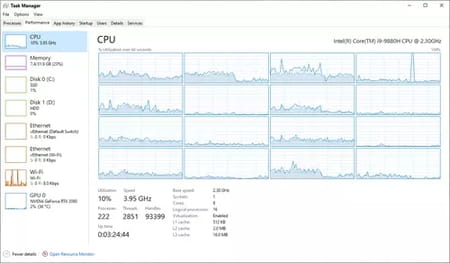
¿Qué hacer en caso de un mensaje de error?
Si ves un mensaje de error en tu ordenador, es probable que exista una aplicación en conflicto con este proceso. Para asegurarnos de que no hay archivos corrompidos o problemas con procesos del sistema, puedes hacer lo siguiente:
- Actualiza los controladores: Dirígete a Inicio y en la barra de búsqueda escribe "administrador de dispositivos", luego haz clic ahí. En la lista, haz clic derecho sobre el nombre del dispositivo que quieras analizar y selecciona Buscar automáticamente software de controlador actualizado. Espera a que el análisis termine y sigue las instrucciones que aparezcan en pantalla.
- Usa la Herramienta de Diagnóstico de Memoria de Windows: Comienza por cerrar todos los programas. Ve a Inicio y escribe en la barra de búsqueda "diagnostico de memoria de Windows", luego haz clic ahí. Selecciona la opción Reiniciar ahora y comprobar si existen problemas. Espera a que se reinicie el sistema y se ejecute el análisis, luego sigue las instrucciones.
- Repara los archivos con el Comprobador de archivos de sistema: dirígete a Inicio, escribe "símbolo del sistema" y da clic derecho en el icono para seleccionar Ejecutar como administrador. Escribe la contraseña o haz clic en Permitir. Escribe DISM.exe /Online /Cleanup-image /Restorehealth y presiona Enter.
- Instala las actualizaciones de Windows: Dirígete a Inicio, después selecciona Configuración > Actualización & seguridad > Actualización de Windows. Espera unos minutos a que termine la actualización.
- Analiza tu ordenador con un antivirus: Para descartar que el problema sea ocasionado por un malware o virus, realiza un escaneo completo del sistema siguiendo las instrucciones de tu antivirus.
- Recuerda, si encuentras un proceso llamado svchost.exe al hacer un análisis del uso del CPU en busca de errores, no es necesario detenerlo.
¿tienes otras preguntas sobre windows? Échale un vistazo a nuestro foro de discusión

